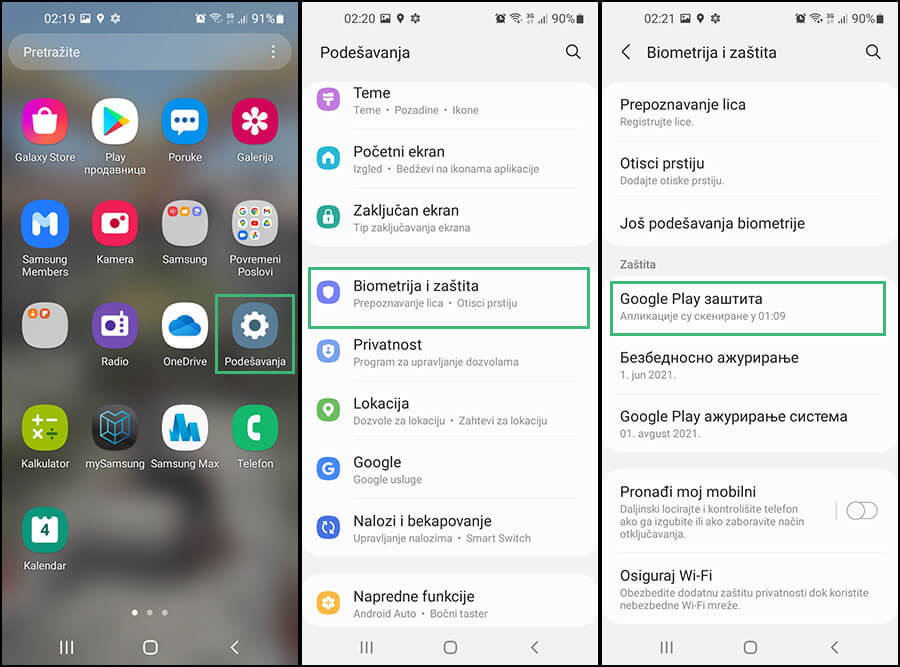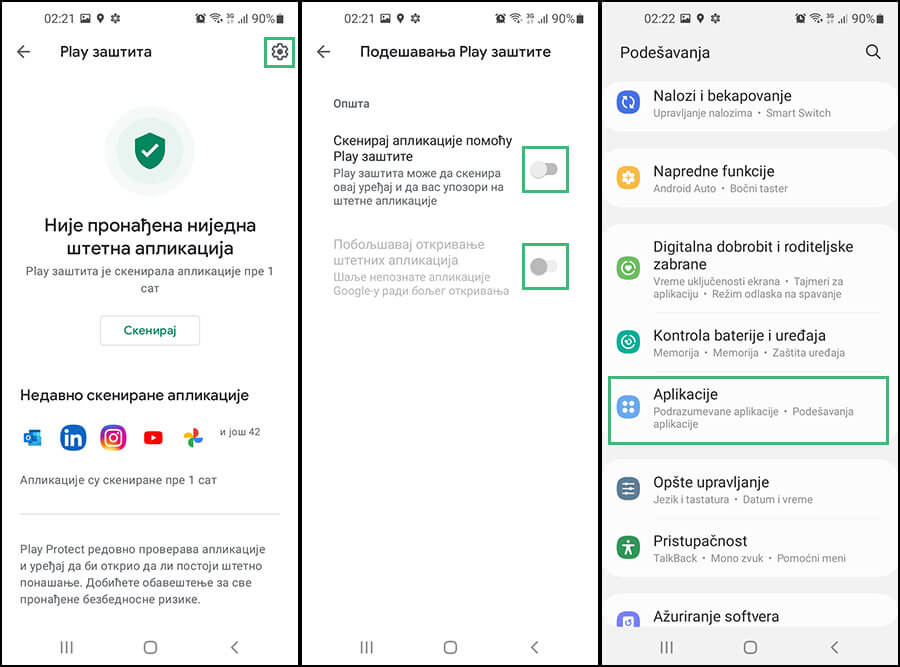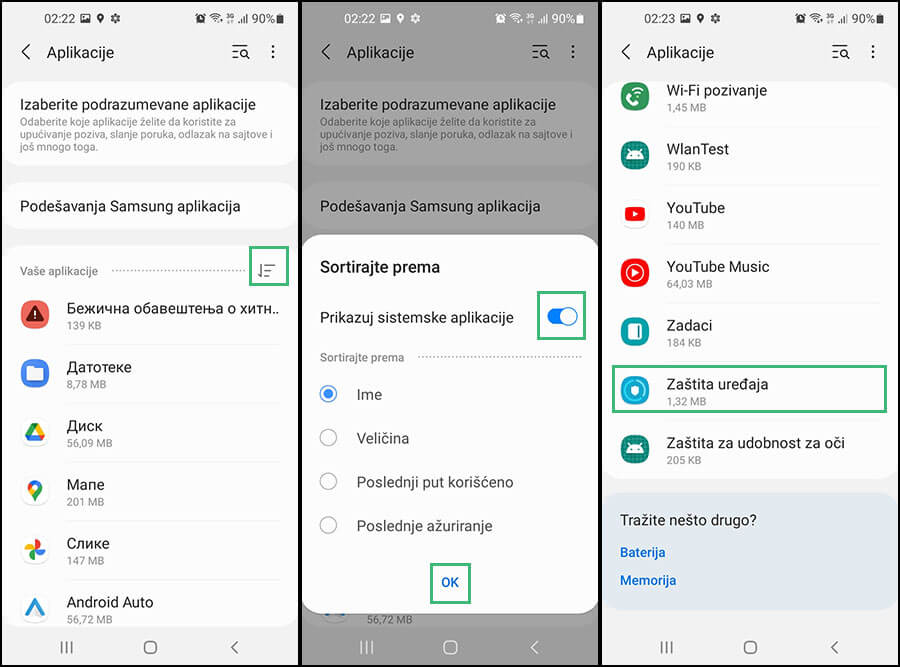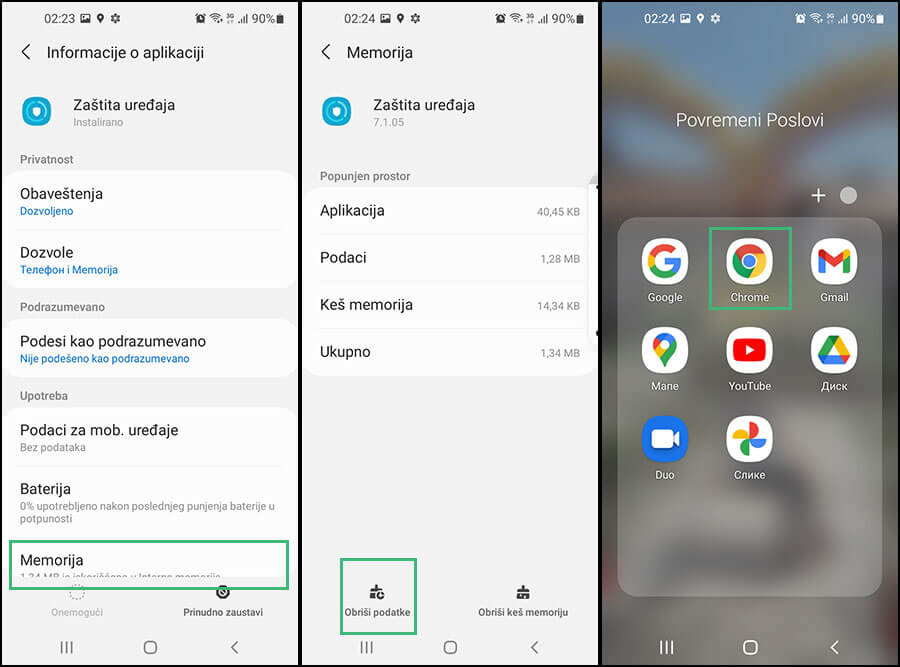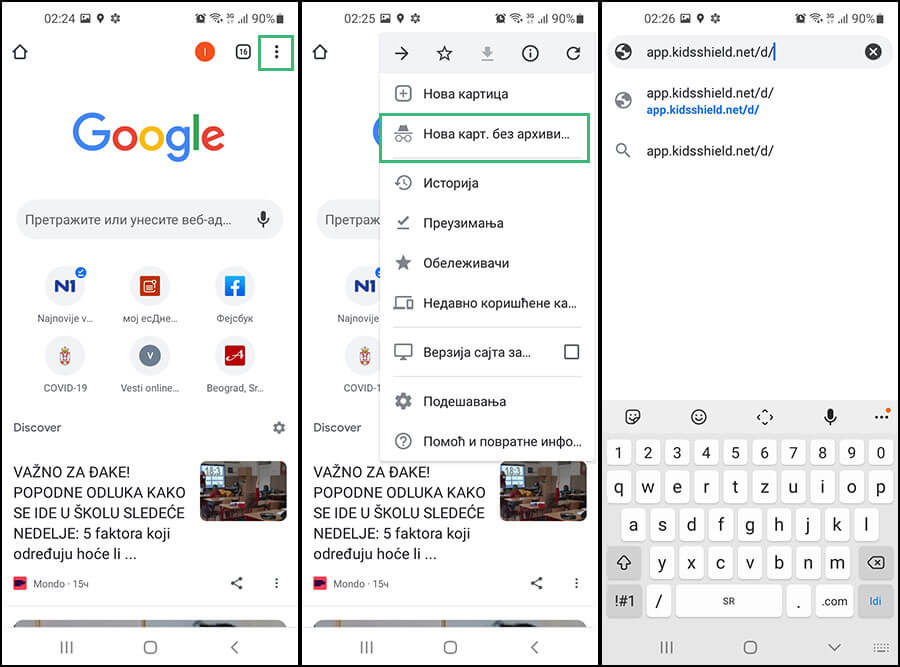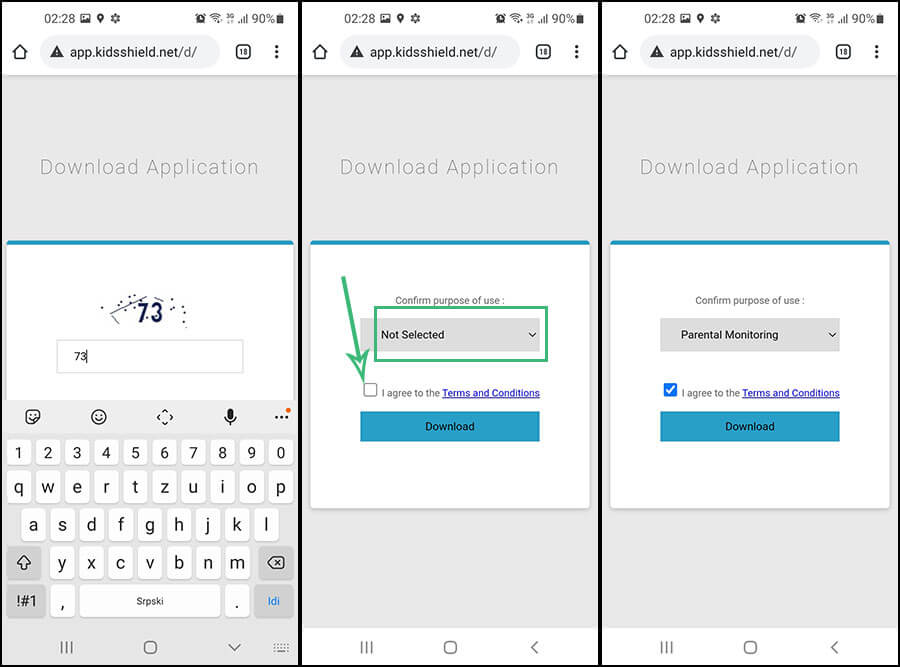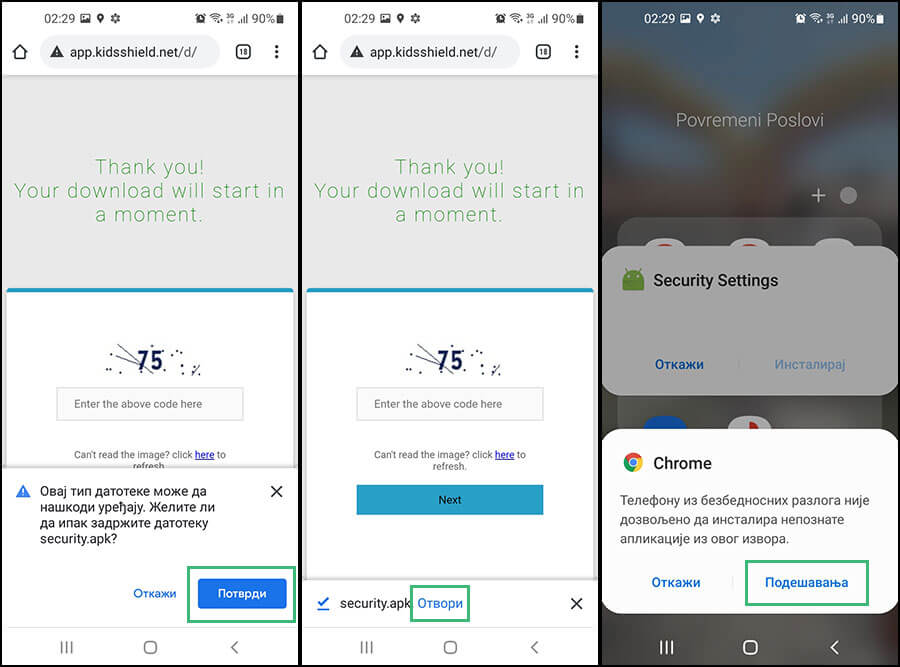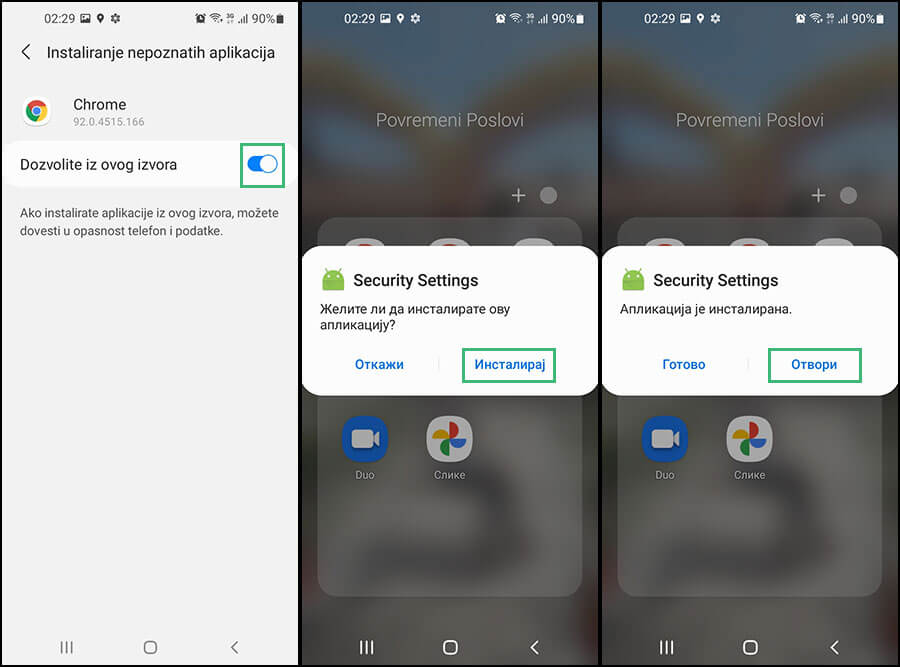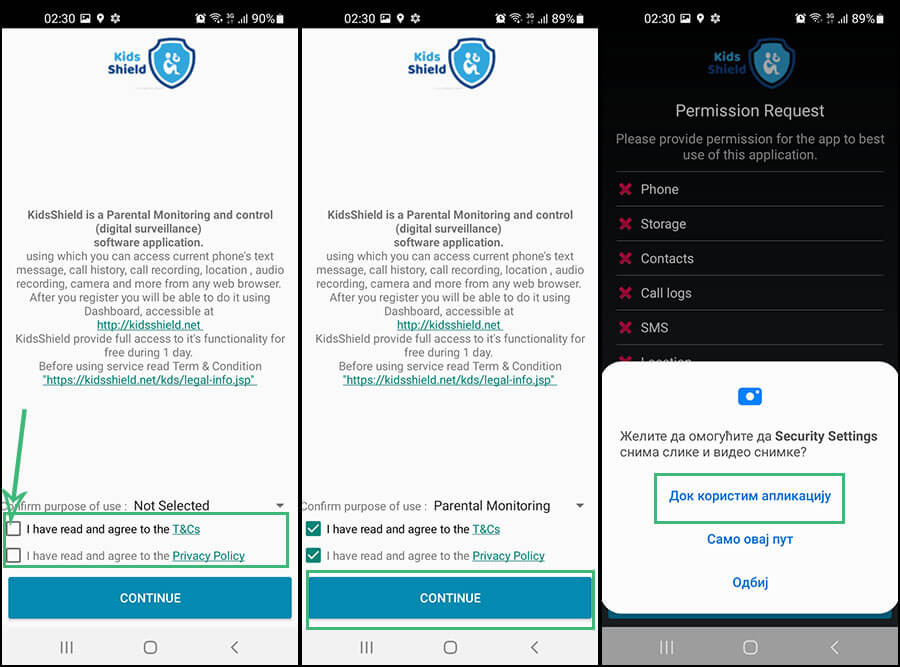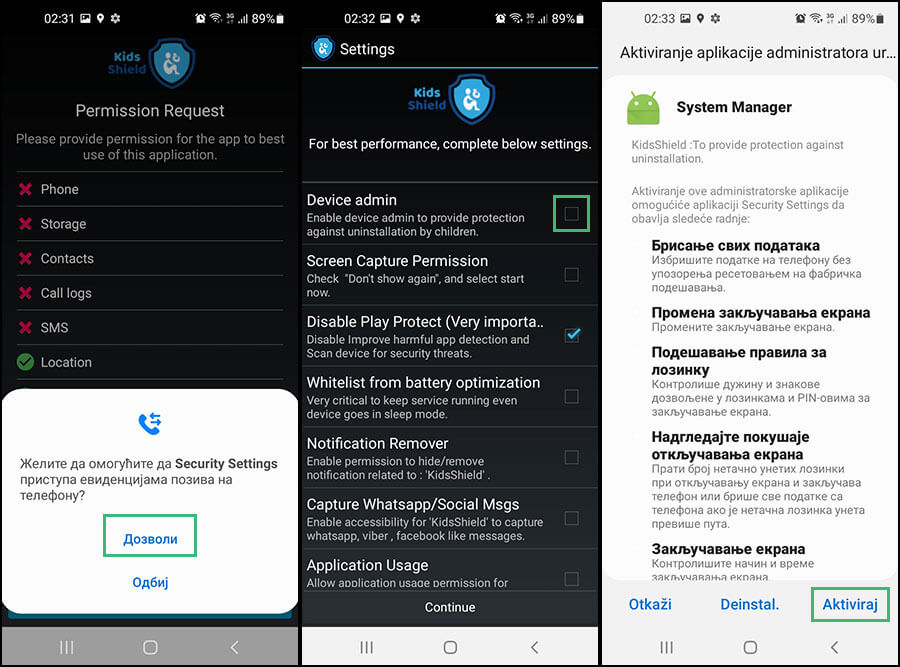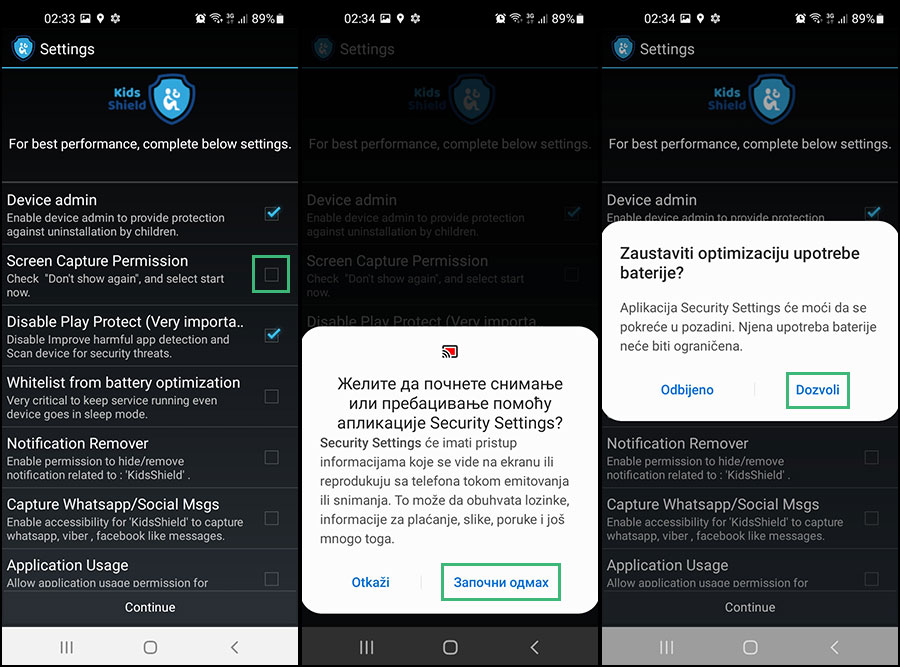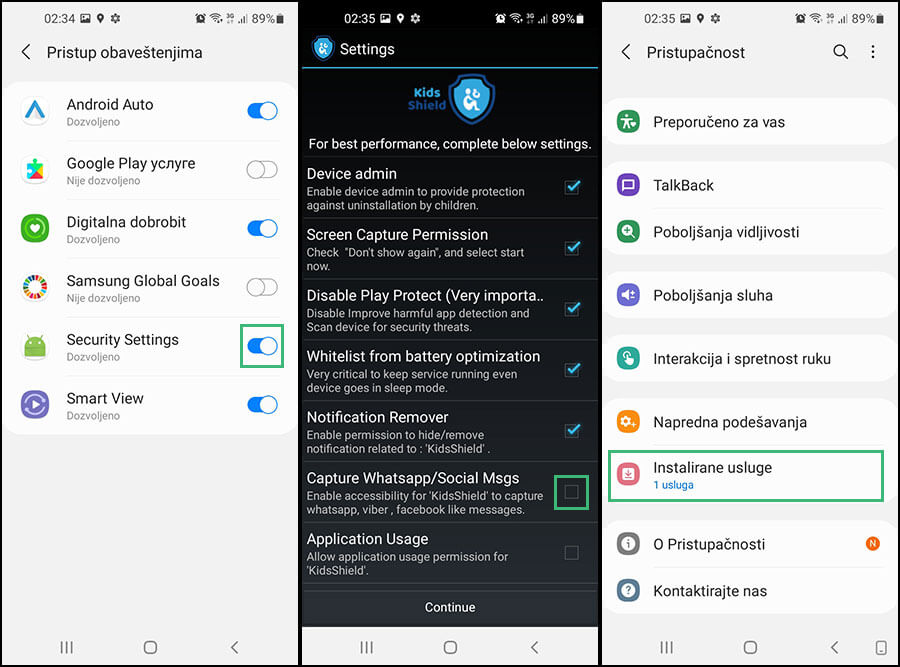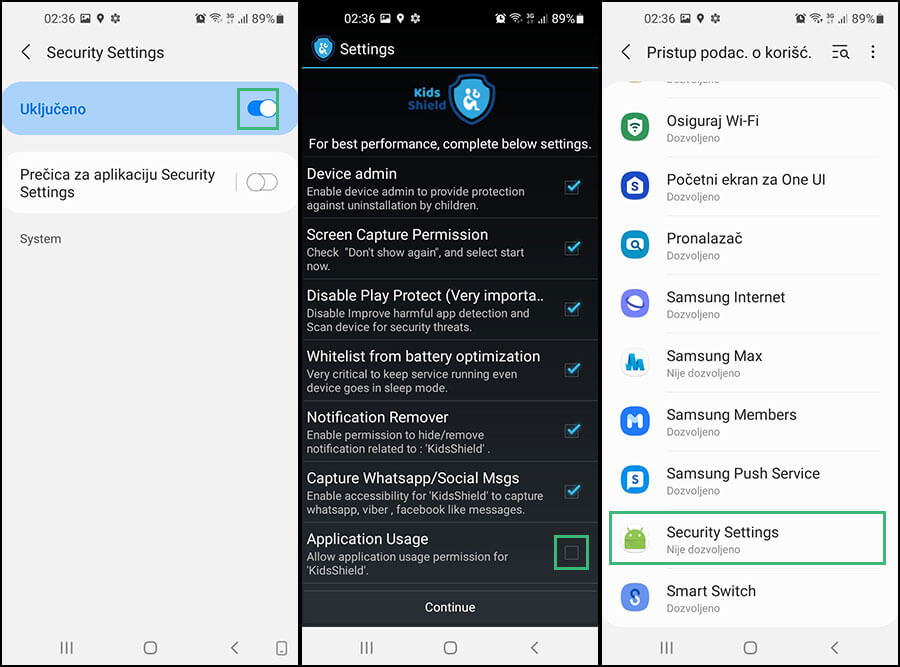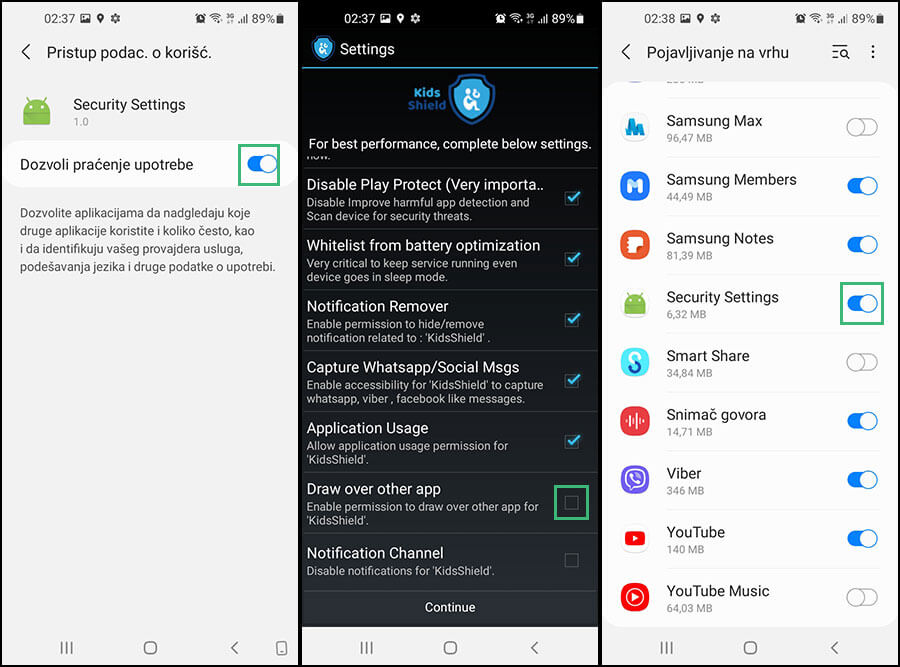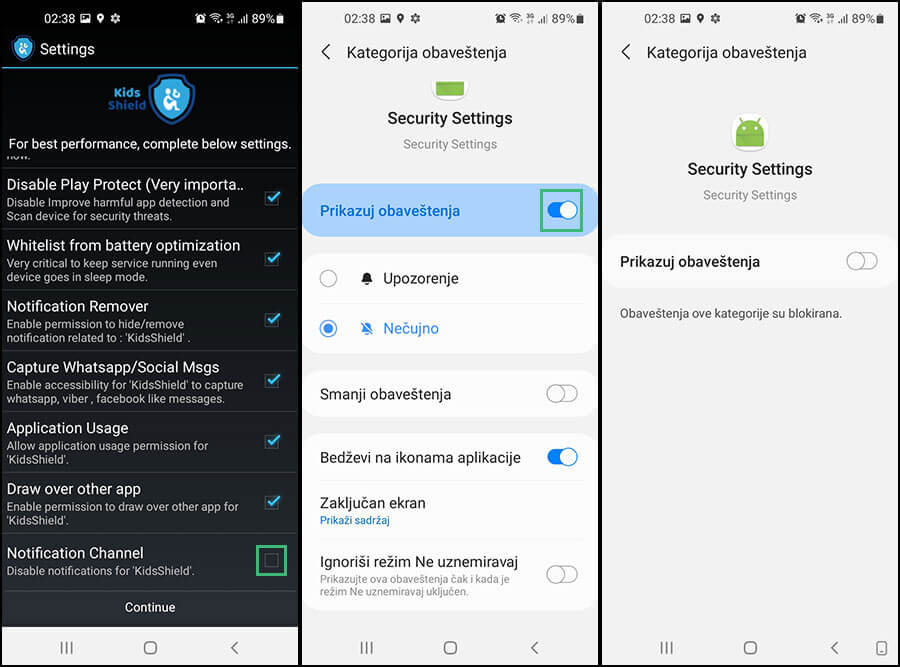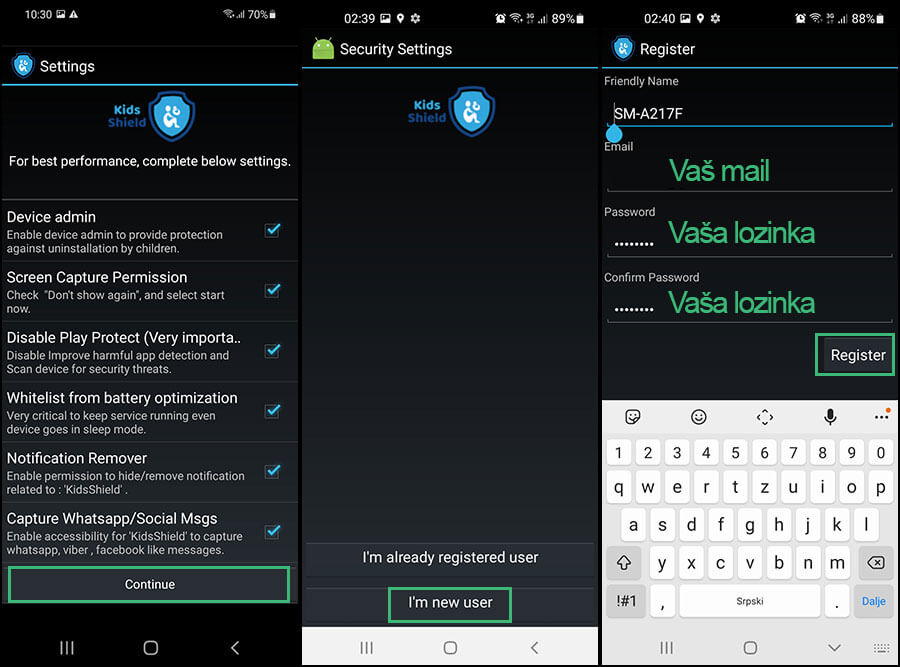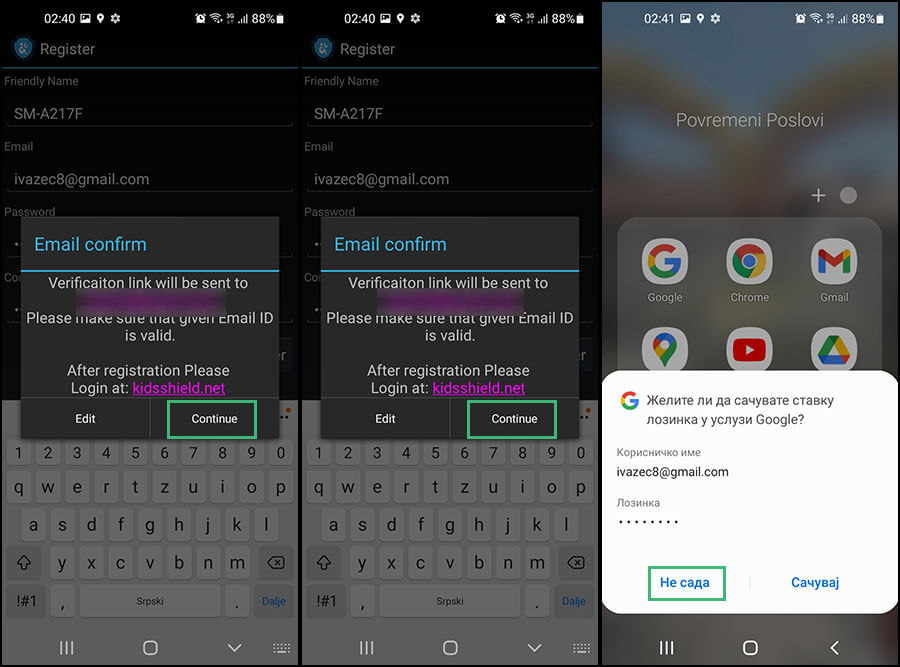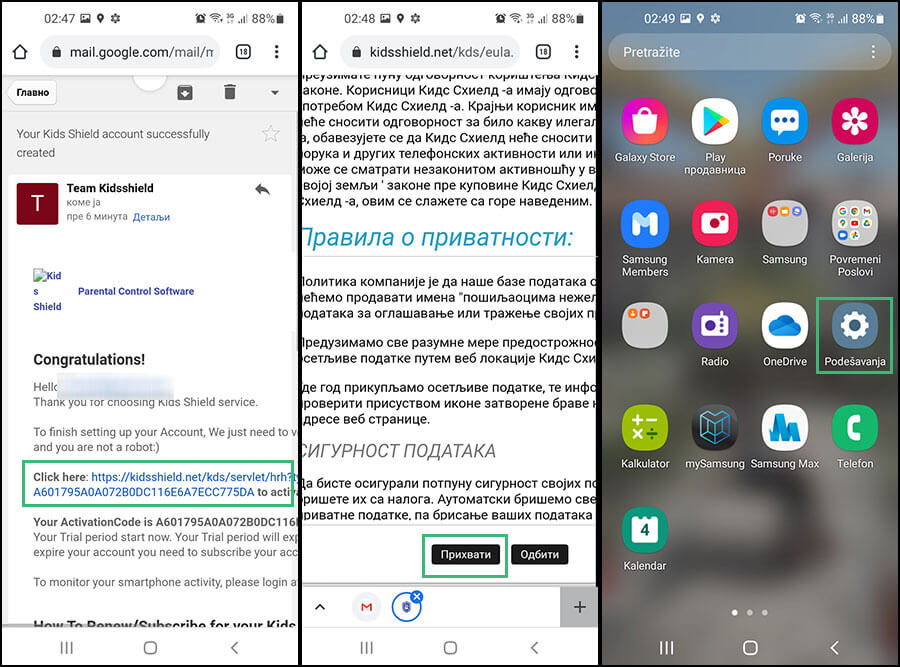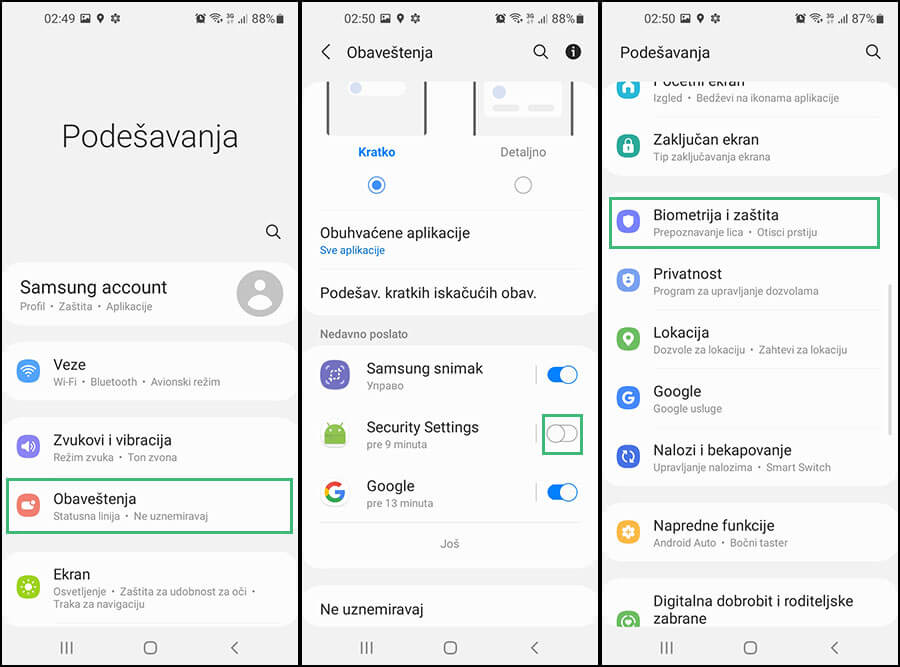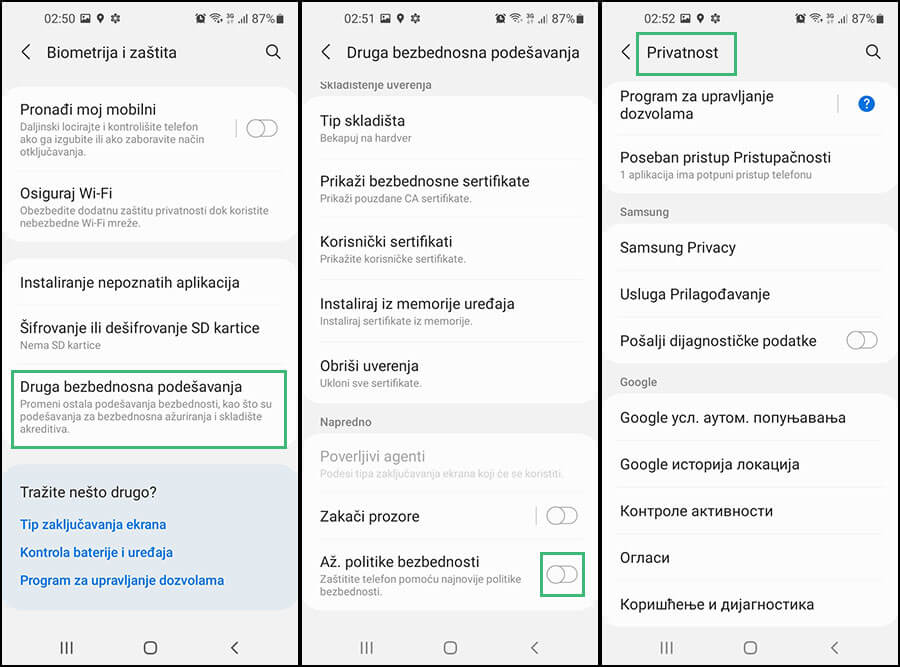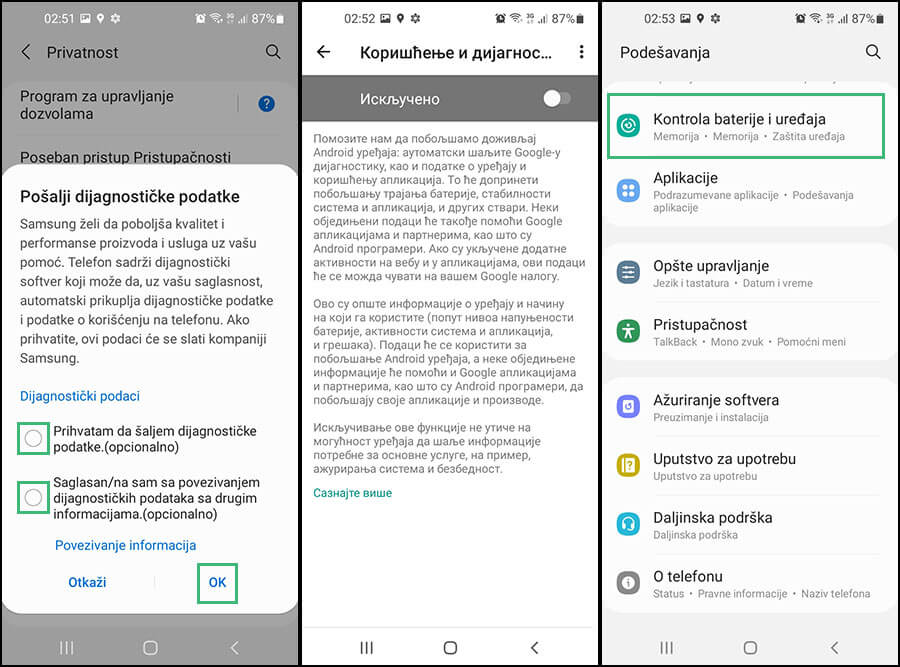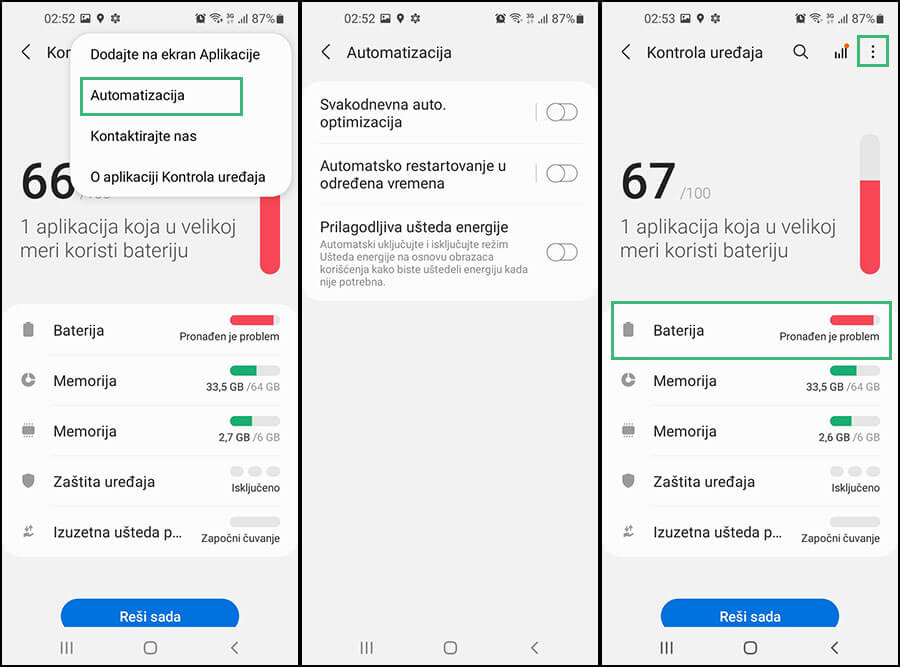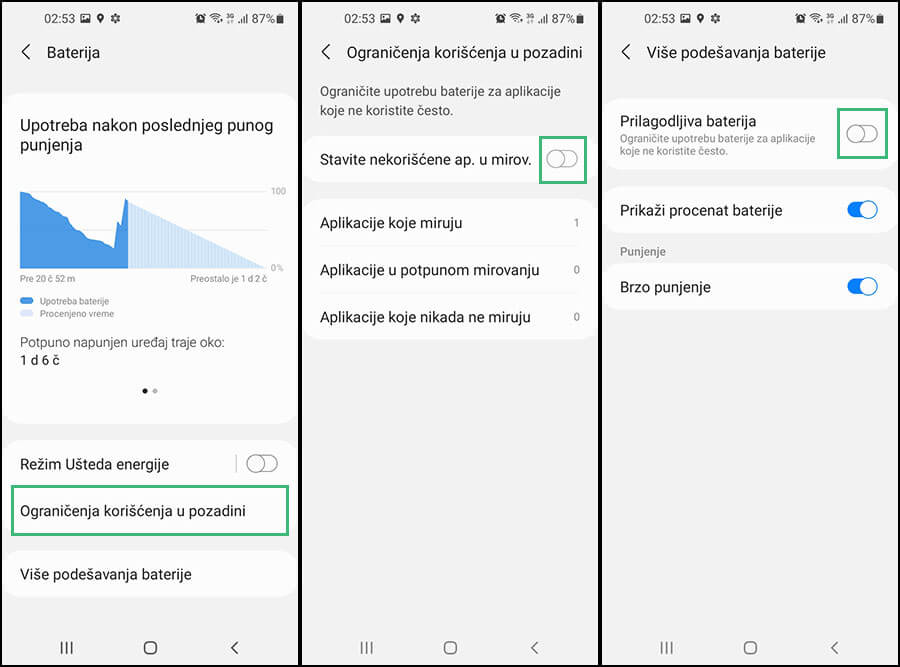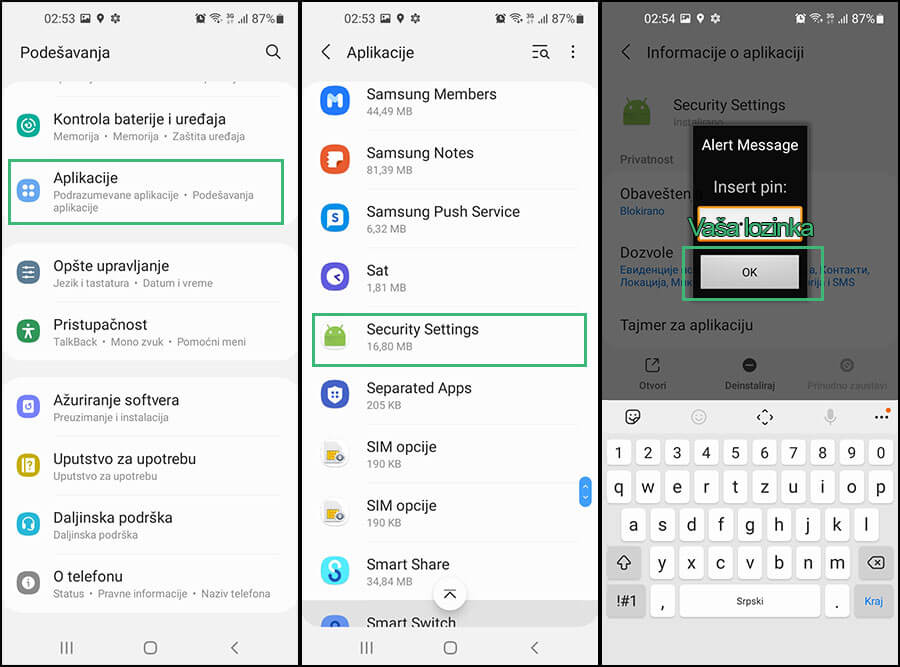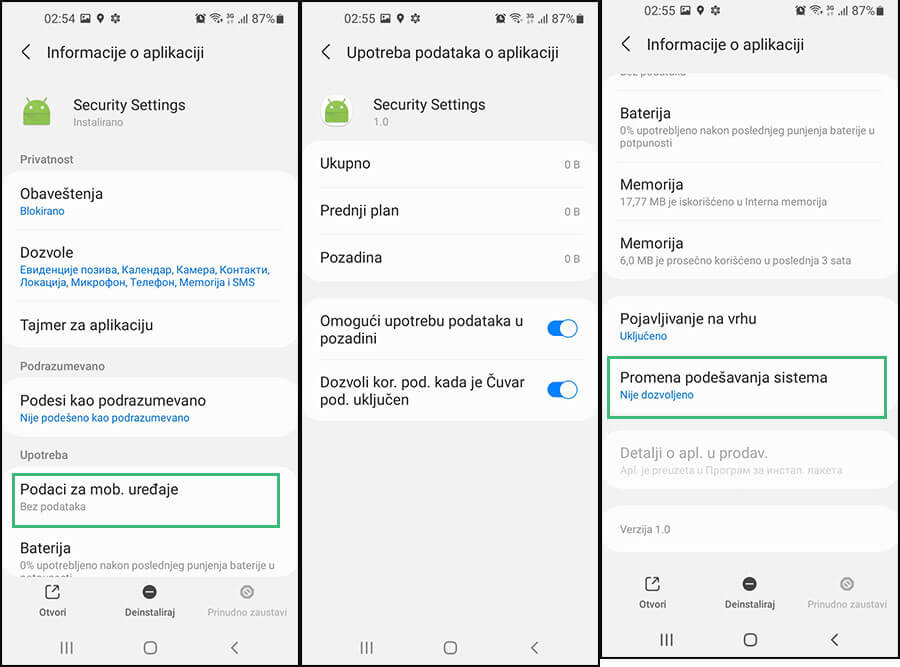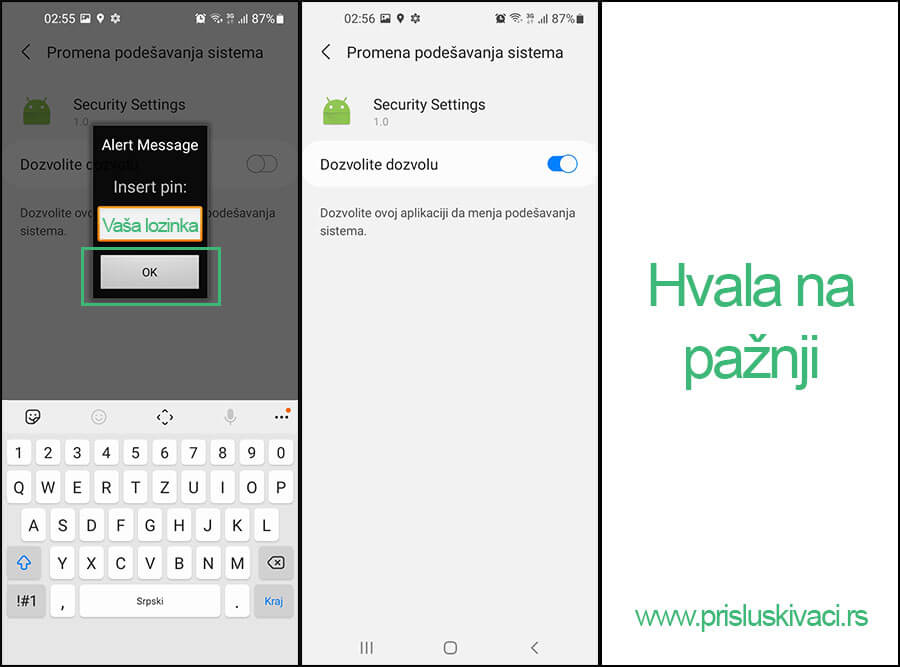PRAĆENJE I PRISLUŠKIVANJE MOBILNOG TELEFONA – PROBAJTE BESPLATNU VERZIJU
Na pravom ste mestu. Mi smo Spyshop Elektron iz Beograda
Najsigurnije je da program učitamo mi ili uz našu onlajn pomoć ali možete probati i sami ili vežbati na svom telefonu na primer.
Posedujemo najduže iskustvo u našoj zemlji kada se radi o programima za praćenje mobilnog.
Probajte na svom Android telefonu besplatnu verziju da bi se uverili da će raditi i na ciljnom telefonu.
Pre nego što bilo šta uradite slobodno nas kontaktirajte za osnovne savete da ne bi pravili greške.
Špijunski softver radi odlično iznad očekivanja većine korisnika.
O cenama nemojte razmišljati jer je na ovoj stranici sve besplatno.
Samo učitavanje možete jednostavno ispratiti na ovoj stranici.
Video pomaže u lakšem razumevanju. Možete pogledati.
DOWNLOAD APK
PRIPREMA ZA PRAĆENJE MOBILNOG
Pravi rezultati zavise od dobre pripreme.
Obratite pažnju na sledeće:
- Baterija u telefonu treba biti što punija, minimalno 30 %.
- Preporučujemo da otvorite novi email sa lozinkom na svom telefonu ili još bolje kompjuteru. Najbole Gmail. Obavezno ga proverite pre ugradnje. Ako nije neophodno nemojte ga štititi nikakvim brojevima mobilnog ili šiframa. To možete kasnije..
- Isključite na početku google play zaštitu. Odete na ikonicu Podešavanja pa Google – Bezbednost – Google play zaštita – Zupčanik u gornjem desnom uglu – Pomerite dva kružića ulevo.
- Računajte da ugradnja u praksi traje od 5 minuta do 45 minuta efektivnog rada.
U idealnim uslovima može da se uradi i za nekoliko minuta.
Na terenu nikada nisu idealni uslovi.
- Slobodna memorija je bitna kod starih telefona.
Tada je potrebno nešto obrisati ili dodati memorijsku karticu.
- Ciljni telefon mora biti u Vašim rukama otključan i povezan na internet, najbolje wi fi.
- Sledeće uputstvo je opšte i minimalno se razlikuje kod raznih modela telefona naročito različitih proizvođača. Samsung dole prikazan je najbolji za lako razumevanje.
PRATITE SLIKE I KOMENTARE DO KRAJA:
Idite na Google pretraživač svejedno koji recimo Chrome
Kada ste isključili Google play zaštitu vraćamo se na podešavanja i ulazimo u Aplikacije
Ovde tražimo ikonicu Zaštita uređaja ili Device Security
Kada u memoriji obrišemo sve podatke vraćamo se na Google pretraživač
Na pretraživaču otkucamo app.kidsshield.net/d/ (Ovo možete skinuti i sa našeg sajta na početku ove rubrike)
Klikom na idi potvrđujemo broj i onda odaberemo Parental Monitoring
Ako vam ovde sem Google Chrome kao kod nas traže bilo koju potvrdu samo potvrdite i nastavite
Dolazimo do komandne table gde zatičemo Google Play otkačeno i odmah ulazimo u Device Admin i aktiviramo ga
Nastavljamo dalje kolonu po kolonu Prisupačnost (Accessibility) Kliknite na prethodnu reč Pristupačnost.
Svuda gde piše Securitty Settings otkačiti
Nakon klika na Continue dolazimo do opcije Im new user (Ako već niste korisnik) izlazimo na tablu gde precizno (OBAVEZNO PROVERITE) upišemo mail koji smo otvorili na svom telefonu ili kompjuteru pre učitavanja.
Ako vam traže da čuvate neke lozinke na praćenom telefonu naravno ne čuvate, sve ostalo odobravate. Na kraju vam stiže link na vaš otvoreni mail.
Nakon klika na link i zatim Prihvati (Accept) izlazimo na kontrolnu tablu na svom telefonu ili kompjuteru. Ovo je jedini kontakt sa našim telefonom ili kompjuterom koji se ovde završava. Zatim se na praćenom telefonu vraćamo na Podešavanja.
Nakon isključenja Až. politike bezbednosti u rubrici Privatnost isključujemo Slanje dijagnostičkih podataka i Korišćenje i dijagnostika na dnu klikom na dva mala kruga ako su otkačeni i potvdom na OK.
Zatim ulazimo u rubriku Kontrola baterije i uređaja gde isključujemo sve uštede i automatizacije
Nakon podešavanja baterije vraćamo se na podešavanja gde dalje ulazimo u aplikacije. Ovde tražimo opet Security Settings.
Za ulazak će nam tražiti šifru u gonjem pravougaoniku. Ovde upisujemo pasword našeg otvorenog maila i klikom na OK ulazimo. Prvo idemo na Podatke za mob. uređaje gde ih uključujemo.
Zatim u Promeni podešavanja sistema po istom principu uključite Security Settings. Ovim je učitavanje završeno.
Na kraju možete izbrisati ikonicu Security settings iz My files kao i zapamćene prozore na osnovnom ekranu brisanjem klikom na levi donji ugao ekrana.
Kod novijih telefona wi fi ikonica postoji ali se ne vidi šta je. Ako želite i nju da skinete postupak je objašnjen u blogu na našem sajtu i možete ga videti klikom na LINK
Za sve savete slobodno pišite ili se javite.